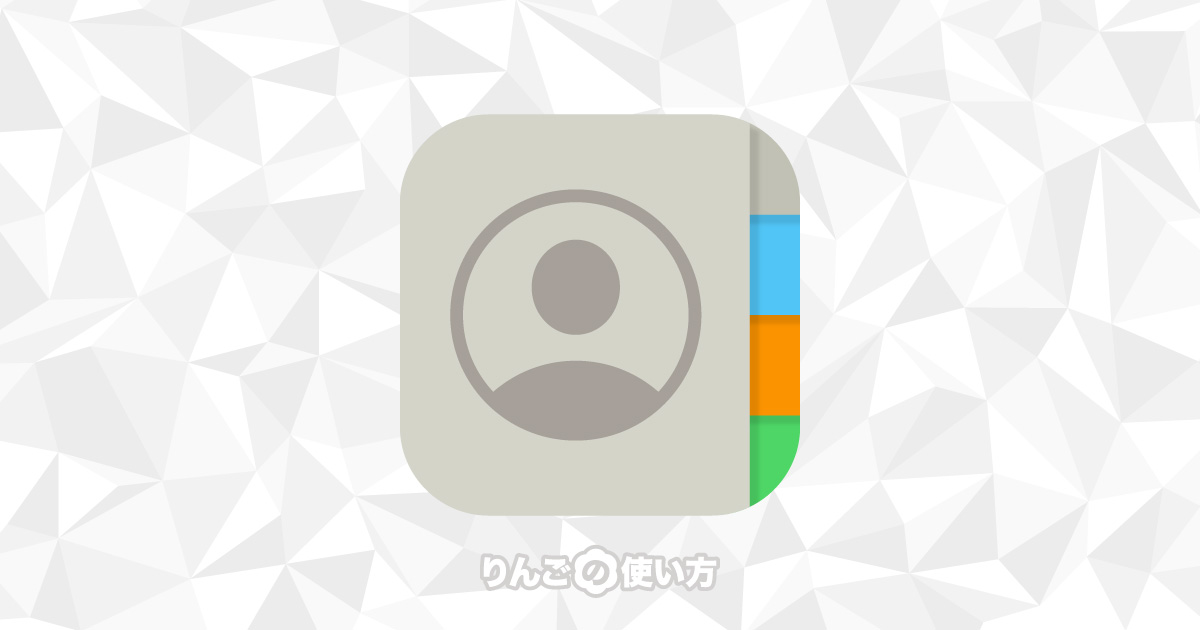スポンサーリンク
この記事ではiPhone・iPadの連絡帳に登録されている連絡先を複数同時、または一括で削除する方法を紹介します。
iPhone・iPadの連絡帳は登録されている連絡先を複数同時削除することはできません。
1つの連絡先を消すだけならそれほど大変ではありませんが、10個20個の連絡先を削除したいときはiPhone・iPadで削除するのは大変です。
そんなときはこれから紹介する方法を試してみましょう。
【基礎知識】連絡先を1つだけ消す方法
まず最初にiPhone・iPadで連絡先を削除する方法を紹介します。この方法は1件ずつしか消せません。
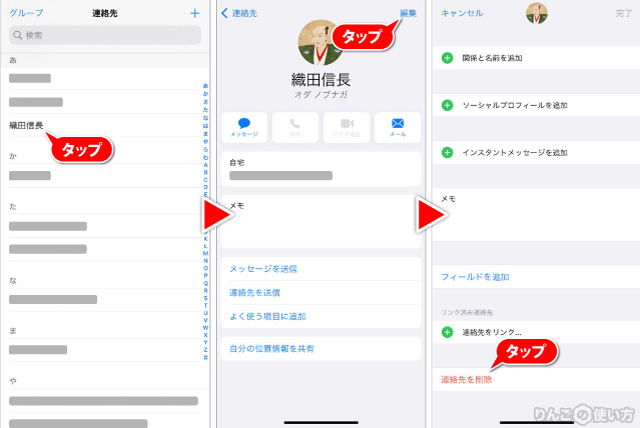
- 連絡先を開く
- 削除したい連絡先をタップ
- 画面右上の編集をタップ
- 画面一番下の連絡先の削除をタップ
- 画面下に出る連絡先を削除をタップ
以上で削除は完了です。
試してみるとわかりますが、1つだけ消すならそんなに大変ではありませんが、この操作を20回30回繰り返すとなると、なかなか骨の折れる作業です。
スポンサーリンク
連絡先を複数同時、一括で削除する方法
それではiPhone・iPadで連絡先を複数同時、または一括で削除する方法をいくつか紹介します。
無料アプリ「連絡先SS」を使う
1つめの方法は無料アプリの「連絡先SS」を使って削除します。無料の場合、広告が表示されますが連絡先を削除するときだけ使えば、そんなに気にならないと思います。
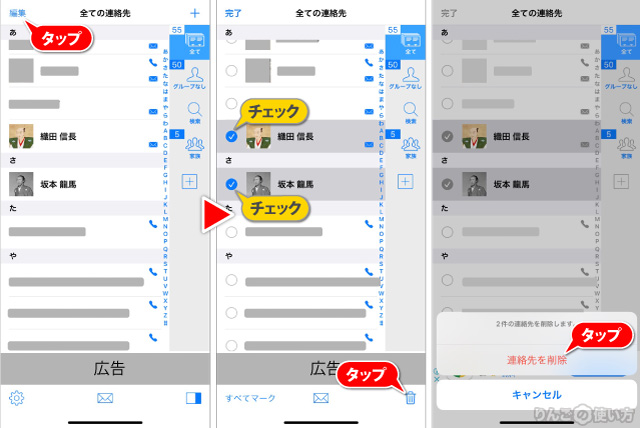
- App Stpreから連絡先SSをダウンロード
- 連作先SSを開く
- 画面左上の編集をタップ
- 削除したい連絡先の左にある○にチェック
- 画面右下のゴミ箱アイコンをタップ
- 画面下から出てくる確認で連絡先を削除をタップ
以上の操作で連絡先をまとめて削除することができます。
iPhone・iPadしか持っていない人は「連絡先SS」でなくてかまいませんが、アプリを使う必要があります。
もしMacやWindows PCなどをお持ちの方はこのあと紹介する方法でも連絡先をまとめて削除することができます。
ブラウザからiCloud.comで削除する
2つめの方法はChromeやSafariなどのブラウザからiCloudを使って、連絡先を複数同時に削除する方法です。ブラウザを使うためMacやWindows PC、そのほかChromebookなどからでも操作できます。
スポンサーリンク
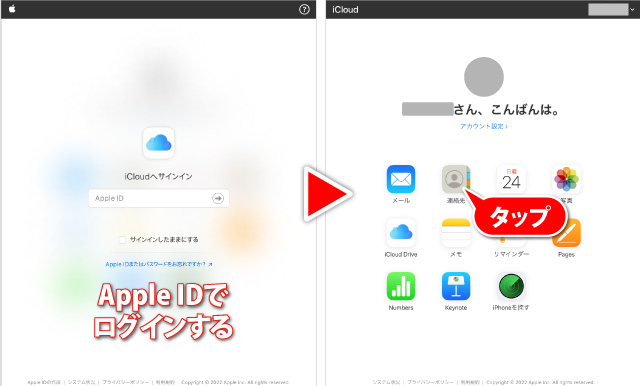
- ブラウザでiCloud.comを開く
- Apple IDでログインする
- 連絡先をクリック
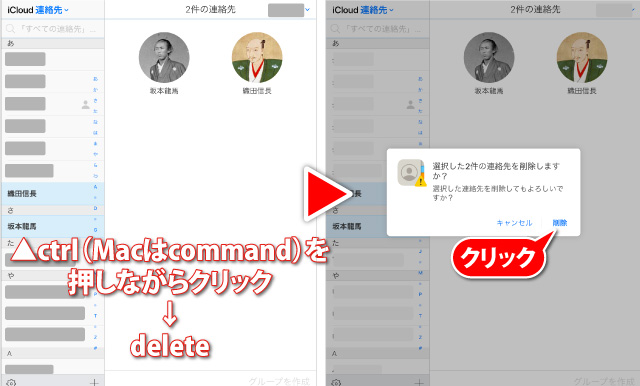
- 削除したい連絡先をctrl、またはcommandを押しながら複数選択
- deleteを押す
- 確認画面で削除をクリック
以上の操作で複数の連絡先の削除が完了しました。
Macの連絡先を使って削除する
最後の方法はMacの連絡先.appを使って削除する方法です。
この操作方法は上のiCloud.comにアクセスして削除するのと同じです。
- Macで連絡先を開く
- 削除したい連絡先をctrl、またはcommandを押しながら複数選択
- deleteを押す
- 確認画面で削除をクリック
まとめ:好みの環境に合わせて
今回紹介した3つの方法は、どれも使い勝手自体あまり変わりません。日頃からよく使う端末(iPhone・iPadなど)にあわせて使いましょう。
個人的にはiPhone・iPadの連絡先を管理したいなら他の端末を使わない「連絡先SS」がお勧めです。無料なので一度試してみてはいかがでしょうか。